- Mám upgradovat na Windows 10?
- 5 nejlepších funkcí Windows 10
- Jak stáhnout Windows 10
- Jak vypálit Windows 10 ISO na disk
- Tipy a triky pro Windows 10, které potřebujete znát
- Jak opravit Windows Update, pokud se zasekne ve Windows 10
- Jak opravit nabídku Start v systému Windows 10
- Jak opravit všechny vaše další problémy se systémem Windows 10
- Jak zakázat Cortanu ve Windows 10
- Jak defragmentovat ve Windows 10
- Jak získat pomoc ve Windows 10
- Jak spustit Windows 10 v nouzovém režimu
- Jak zálohovat Windows 10
- Jak zastavit stahování Windows 10
Pokud máte problémy s instalací Windows 10, může být dobré spustit počítač v nouzovém režimu. Nejlepší je považovat nouzový režim za oříznutou verzi systému Windows, protože se spouští pouze se základními soubory a základními prvky systému Windows a ničím jiným. Pokud se váš problém nevyskytuje, když je váš počítač v nouzovém režimu, budete vědět, že to nesouvisí s výchozími soubory nebo ovladači systému Windows 10. Zvuk užitečný? Pokud ano, zde jsou dva způsoby, jak spustit počítač v nouzovém režimu.
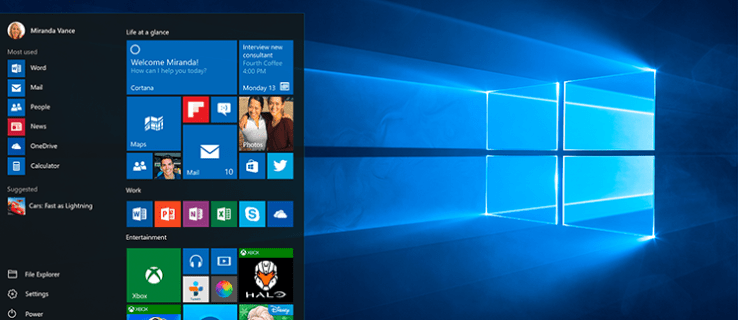
Jak spustit počítač se systémem Windows 10 v nouzovém režimu z Nastavení
- Pokud jste již přihlášeni do Windows 10, je možné restartovat počítač v nouzovém režimu pomocí několika jednoduchých kliknutí. Nejprve přejděte do Nastavení stisknutím Windows+I nebo přejděte do nabídky Start a poté do Nastavení.

- Přejděte na Aktualizace a zabezpečení a poté na Obnovení.

- Vyberte Advanced-start up | Restartovat nyní. Tím se váš počítač restartuje na speciální obrazovce Vyberte možnost.

- Na obrazovce Vyberte možnost vyberte možnost Troubleshoot | Pokročilé možnosti | Nastavení spouštění | Restartujte.
- Jakmile se váš počítač znovu spustí a dostanete se na přihlašovací obrazovku, vyberte možnost 4 nebo stiskněte klávesu F4 a spusťte počítač v nouzovém režimu. Pokud také potřebujete procházet internet v nouzovém režimu, vyberte možnost 5 nebo stiskněte F5 a použijte nouzový režim se sítí.
Jak spustit počítač se systémem Windows 10 v nouzovém režimu z přihlašovací obrazovky
- Po restartování počítače podržte stisknutou klávesu Shift a vyberte Power | Restartujte.

- Jakmile se váš počítač podruhé restartuje, na přihlašovací obrazovce se zobrazí seznam možností. Vyberte možnost 4 nebo stiskněte klávesu F4 pro spuštění počítače v nouzovém režimu. Pokud také potřebujete procházet internet v nouzovém režimu, vyberte možnost 5 nebo stiskněte F5 a použijte nouzový režim se sítí.
Hledáte VPN pro použití s Windows? Podívejte se na Buffered, který BestVPN.com zvolil jako nejlepší VPN pro Spojené království.




